先日、Goodnotes5 が Goodnotes6 にアップグレードできるようになりました。実際にGoodnote6を使用してみての感想を紹介していきたいと思います。
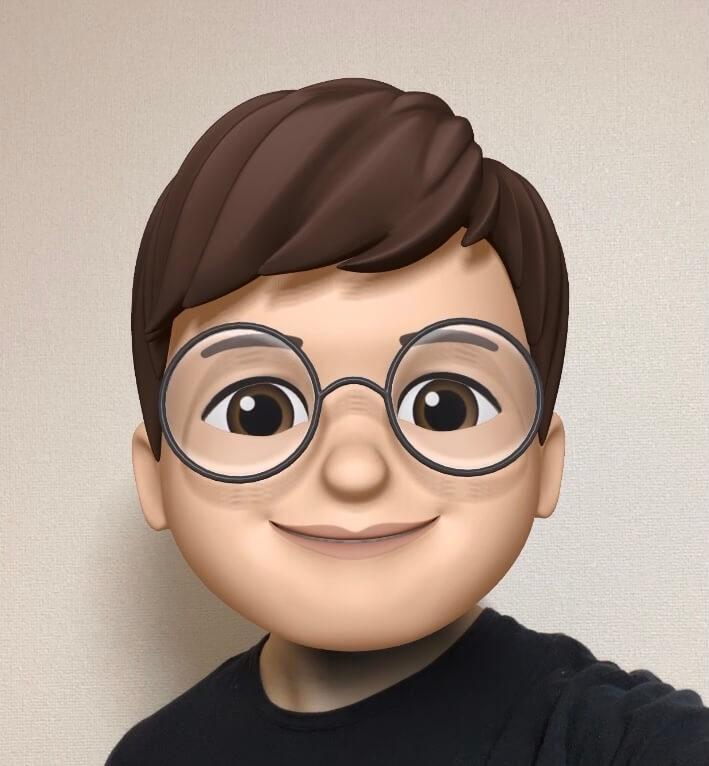
わたしはもともとGoodnote5 (有料)を使っていたので、その違いをわかりやすく紹介していきます!
ノートの使用感がより高まった点
- 消しゴムなしで擦って消せる
- なげなわツールがペンのまま使える
- ノートのデザインが変更可能に
消しゴムなしで擦って消せる
今まではApple Pencilの方はペンをタップすることで、ペンと消しゴムを切り替えることができましたが、サードパーティ製のペンを使用していた方はいちいちツールタブから消しゴムを選択して切り替える必要がありました。結構煩わしいポイントであったと思います。今回のアップグレードで、その問題が解消されました。
ペンでぐしゃぐしゃっとなぞることで消すことができるようになりました。
なげなわツールがペンのまま使える
なげなわツールも消しゴム同様、ツールを切り替える時にはツールタブから選択し、ペンに戻す際には、もう一度ツールタブからペンを選択する必要がありました。今回のアップグレードでその問題が解決し、手書き中の利便性が格段に向上しました。
選択したい文字などをまるで囲み、その丸の一部を長押しすることでなげなわ化します。これでテキストのカラーを変えたり、手書きからテキスト化もできます。
ノートのデザインが変更可能に
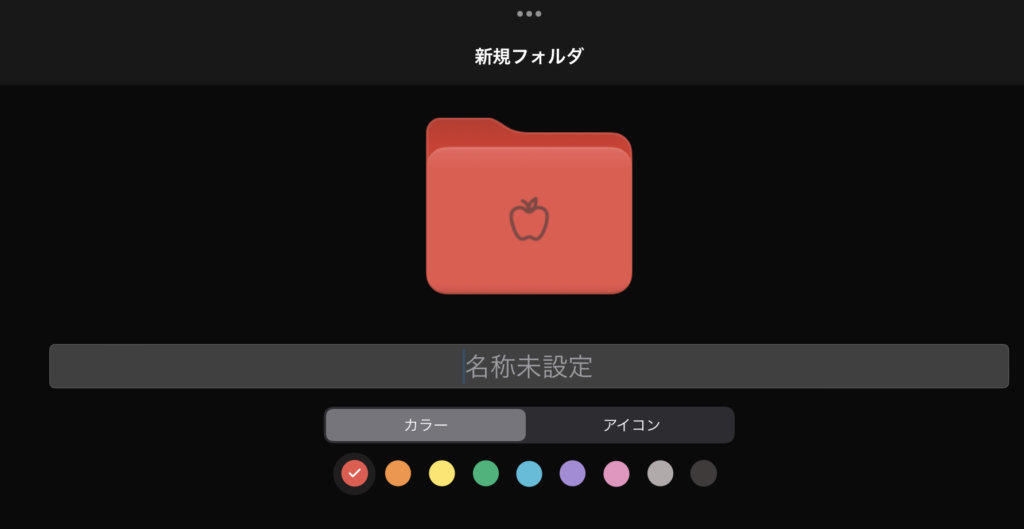
フォルダーの色やそこに表示させるアイコンを選択できるようになりました。これで、Goodnotes を開いた時に一目でどのジャンルのノートなのか認識することができます。
AIによる新機能が追加された点
- AIによる文章の作成&校正
- 手書き文字へのスペルチェック機能
AIによる文章の作成&校正
簡単な自己紹介を変換してみました。プロフェッショナルで変更すると、ビジネスで使用するような文言に変換されます。これ以外にも、文章を短くしたり、長くしたりする機能があります。まだまだ、人間による再校正が必要になってきますが、非常に便利な機能です。
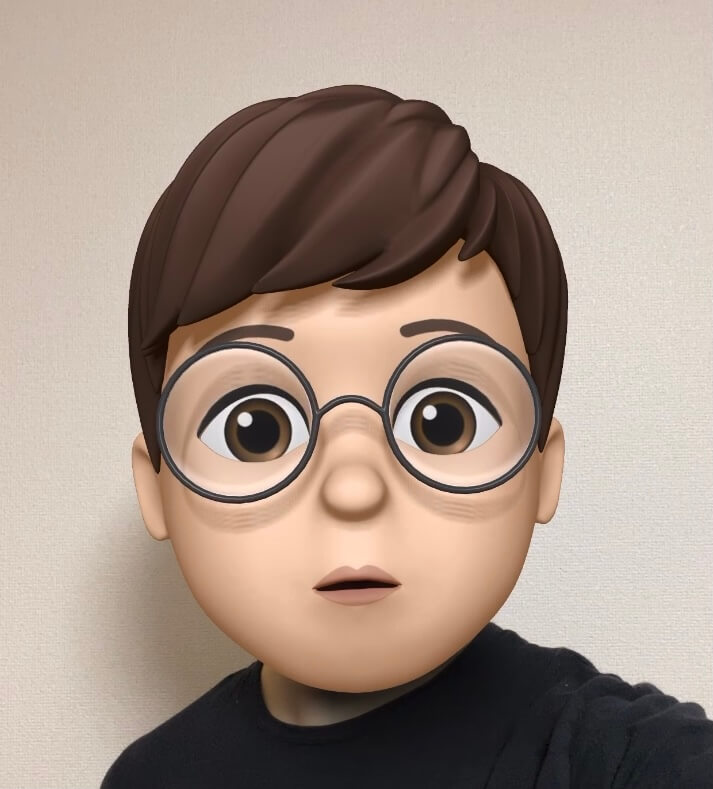
特に文章を長くする変換は面白かったですよ!ぜひ皆さんも試してみて欲しいです。
ただし、AIの使用にはシステム上制限がかけられていますので注意が必要です。
手書き文字へのスペルチェック機能
現在は英語のみに対応していますが、今後日本語対応していくそうです。Wordなどで赤の並々線がでるように、手書きに表示され、さらに「これではありませんか?」と候補まで出してくれます。また、手書きなので、自分の手書きの癖を認識して、手書き風に修正して表示してくれます。
その他追加された新機能
手書き数式をデジタル数式へ変換
自分が手書きした数式をデジタル数式へ変換してくれます。エクセルなどで使える関数表示に加え、手書きで書いた数式もコピーしておくことができ、痒い所に手が届く機能となっています。数学の学習をする際にはとても便利な機能です。
マーケットプレイスがより充実
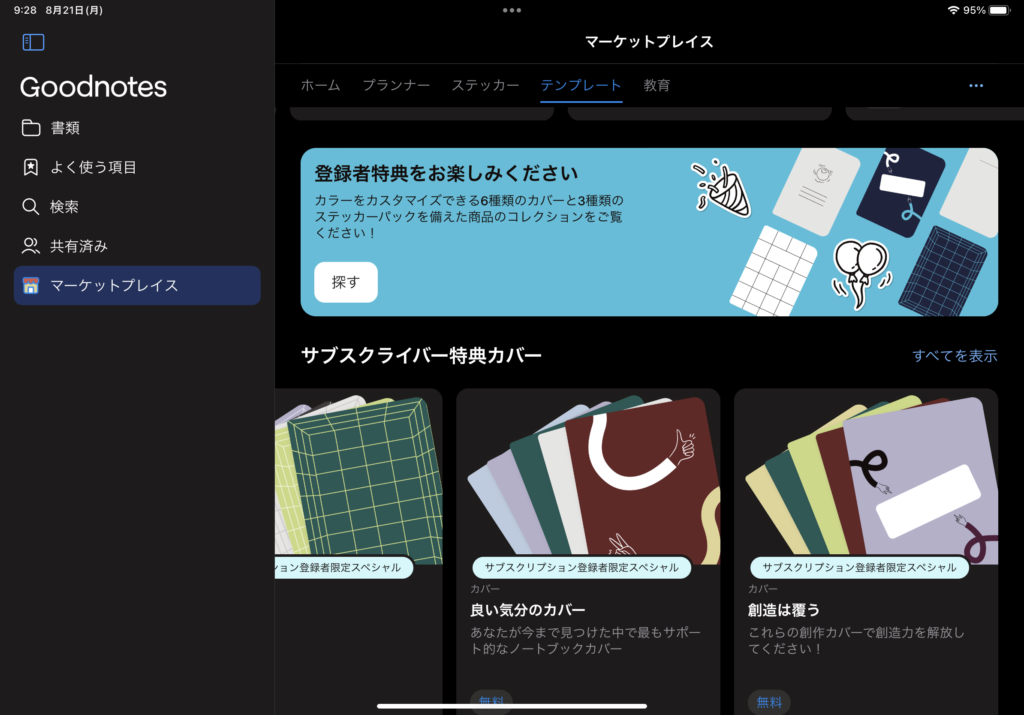
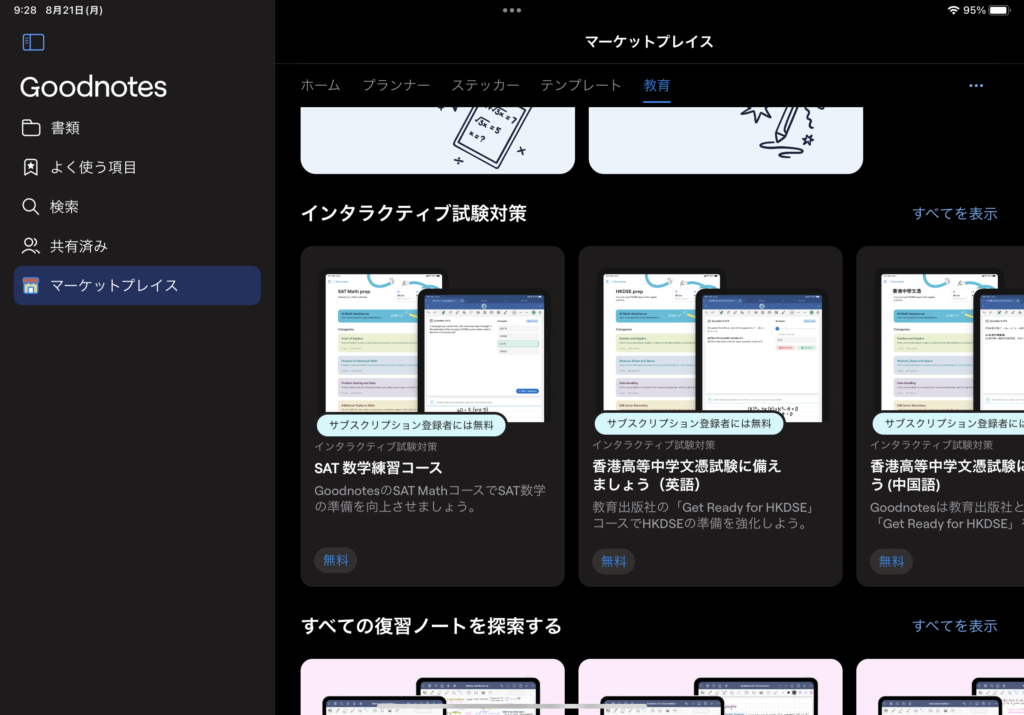
数学の問題などを購入し、問題集ののような使用もできます。また、フォルダーのデザインも多種多様に選択できるようになりました。マーケットプレイスでは無料のものもありますが、多くは有料なので、注意が必要です。
Goodnotes 6 アップグレードするべき?!Goodnotes5との違い まとめ
いかがだったでしょうかGoodnotes 5とGoodnotes 6 の違いは、『ノート活用の利便性向上・AI機能の追加』の2点であると感じました。Goodnotes 6 を触ってしまい、なげなわツールがペンからできるようになった便利さを体験してしまうと、なかなかGoodnotes 5 にもどることができないのではないかなと感じました。
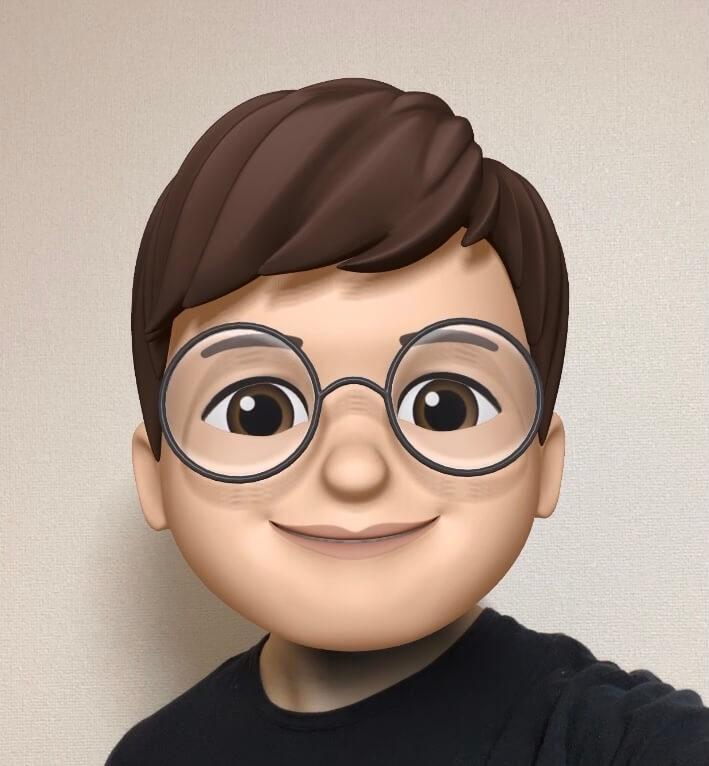
最高なアプリの1つである GoodNotes 5がアップグレードした Goodnotes 6 はとても魅力的ですよね。
















コメント